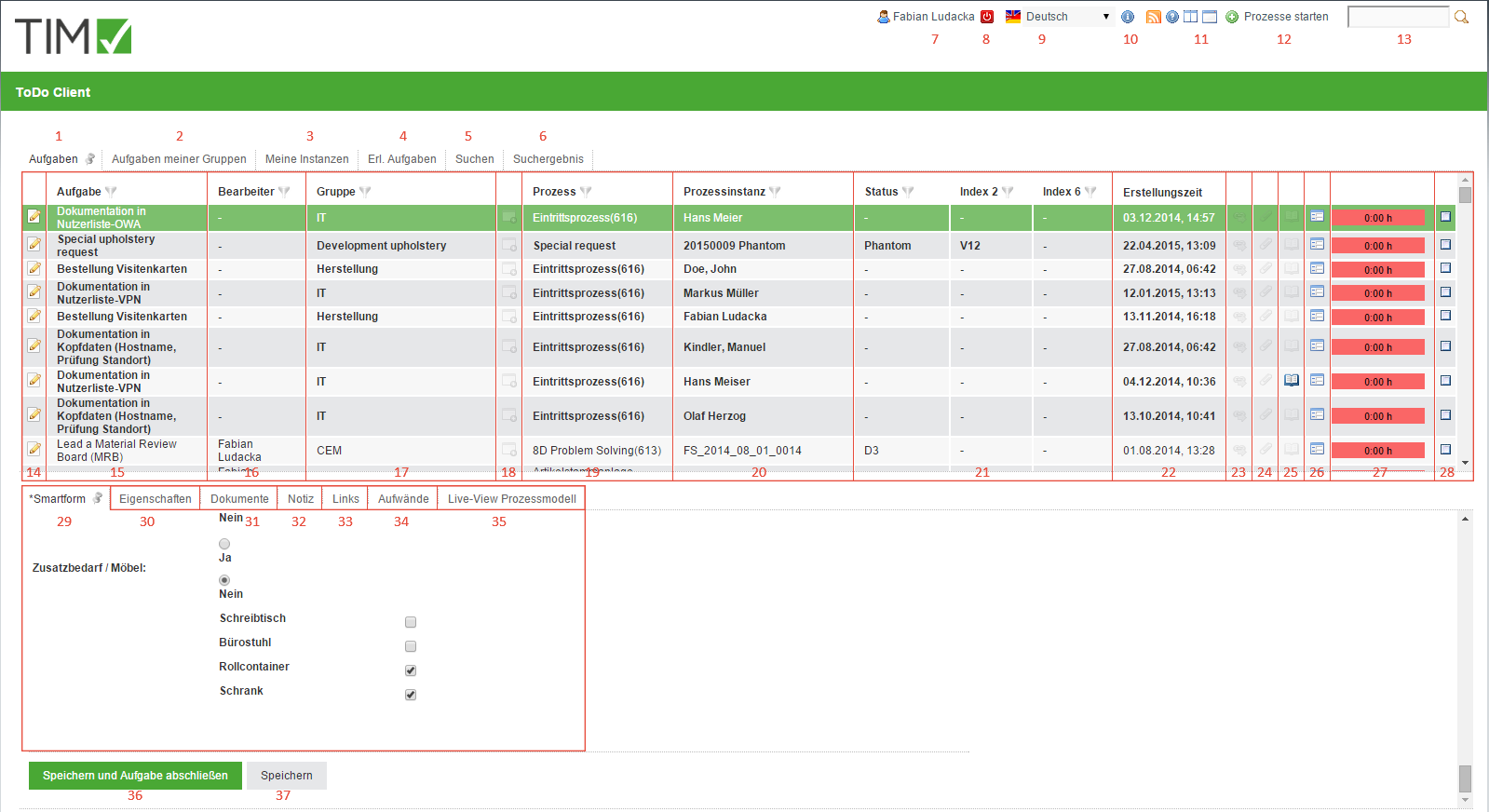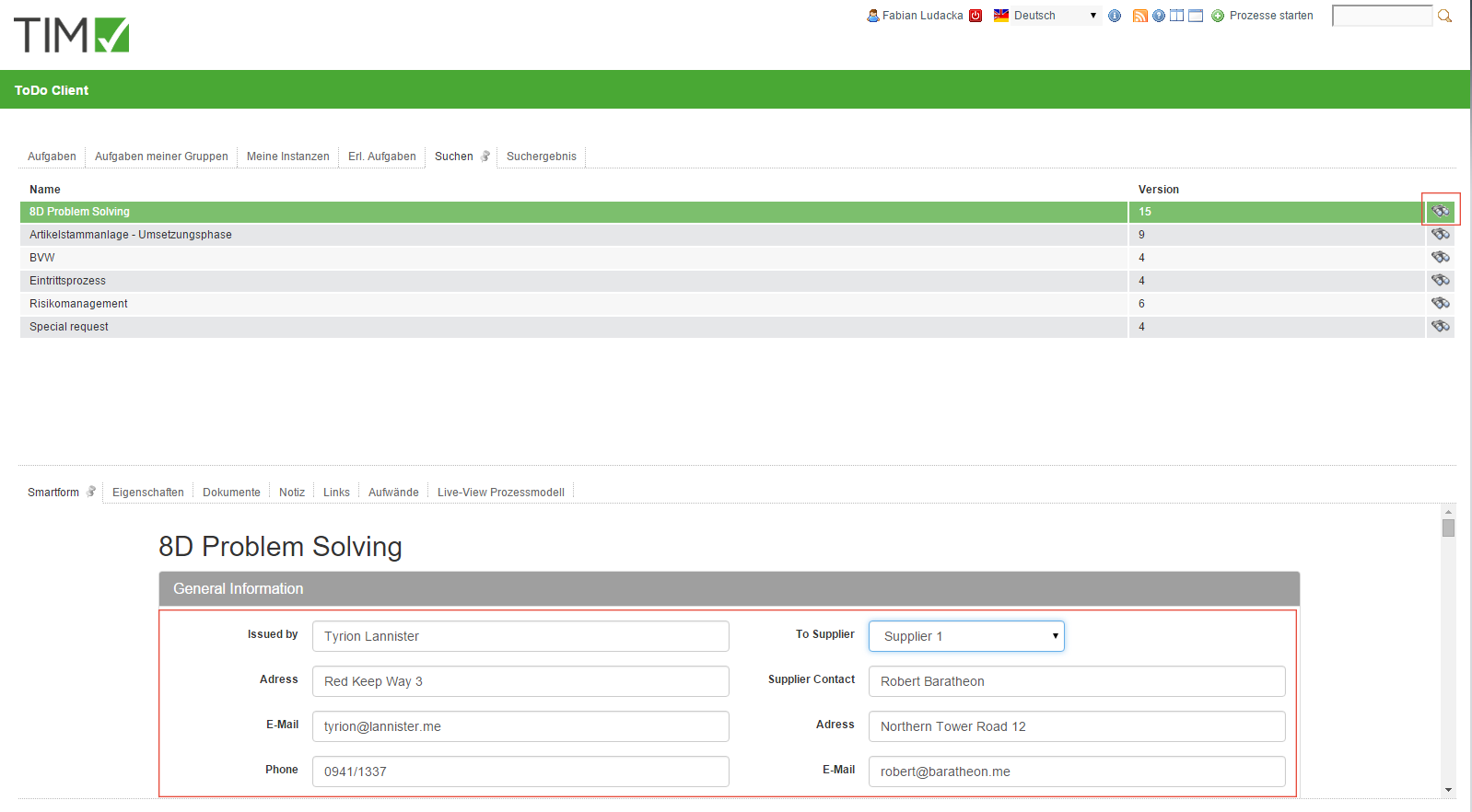Inhaltsverzeichnis
Allgemeines
In TIM gibt es 4 verschiedene Clients, an denen sich Benutzer anmelden können. Die Rechte einzelner Benutzer steuert die Erlaubnis des Zugriffs auf die einzelnen Clients. Im unteren Bereich wird auf die beiden ToDo-Clients eingegangen, zusammen mit einer detaillierten Beschreibung der einzelnen Elemente.
Die beiden ToDo-Clients benötigen das Recht „Member“.
Übersicht ToDo-Client
Übersicht Elemente
| Element | Beschreibung |
|---|---|
| 1 | In dieser Spalte können alle Aufgaben eingesehen werden, die dem aktuellen Benutzer und seinen Gruppen, ohne bereits zugewiesenen Bearbeiter, hinterlegt sind. |
| 2 | In dieser Spalte können alle Aufgaben eingesehen werden, die dem aktuellen Benutzer oder einer seiner Gruppen zugewiesen worden ist. Hier werden auch Aufgaben angezeigt, die bereits einen Bearbeiter zugewiesen bekommen haben und in der gleichen Gruppe sind. |
| 3 | In dieser Spalte können alle Instanzen eingesehen werden, die von dem aktuellen Benutzer gestartet wurden. |
| 4 | In dieser Spalte können alle Aufgaben eingesehen werden, die von dem aktuellen Benutzer erledigt wurden und noch nicht archiviert wurden.» Ab Version v.3.4.7 werden auch archivierte Aufgaben angezeigt. Im Clientprofil kann konfiguriert werden, ob auch erledigte Aufgaben meiner Gruppen angezeigt werden sollen. |
| 5 | In dieser Spalte können Sie über die Smartform zu einer bestimmten Prozessdefinition entsprechende Prozessvariablen mit den benötigten Werten suchen. Die Ergebnisse werden in der Spalte Suchergebnis (Element 6) angezeigt. Siehe Suche » Achtung! Funktioniert nicht im ToDo-Client 1G |
| 6 | In diesem Reiter werden die Instanzen angezeigt in welchen die Suche(siehe Element 13 und Element 5 ) die entsprechenden Prozessvariablen gefunden hat. |
| 7 | Über einen Klick auf den Benutzer erreicht man die User Einstellungen in welchen das eigene Userprofil angepasst werden kann.Siehe Userprofil |
| 8 | Hier kann der aktuelle Benutzer abgemeldet werden. |
| 9 | Hier kann die gewünschte Sprache über ein Dropdown ausgewählt werden. |
| 10 | Hier kann die aktuelle TIM Version und Revision eingesehen werden. Zweiteres ist für den Support entscheidend, falls ein Fehler aufgetreten ist. |
| 11 | Über die Symbole kann zwischen dem ToDo-Client 1G und dem ToDo-Client gewechselt werden. |
| 12 | Hier können Prozessinstanzen gestartet werden, vorausgesetzt der aktuelle Benutzer hat die entsprechenden Rechten in TIM und ist als Starter im Prozess hinterlegt. |
| 13 | Hier kann in allen Prozessen (in allen Prozessdefinitionen und deren Prozessinstanzen) nach Texten/Zahlen gesucht werden. Relevanten Daten sind hierbei der Definitionsname, der Instanzname und die Prozessvariablen. Passenden Ergebnisse werden im Suchergebnis (Element 6) angezeigt. Will man eine Instanz finden die mehrere Suchwörter kombinieren soll, muss man diese mit Kommata trennen |
| 14 | Über einen Klick auf dieses Symbol gelangt man in das Eigenschaftsmenü der jeweiligen Aufgabe, in welcher zusätzliche Informationen erfasst sind und diverse Einstellungen vorgenommen werden können. |
| 15 | In dieser Spalte wird Name / Bezeichnung der Aufgabe angezeigt |
| 16 | In dieser Spalte wird der derzeitige Bearbeiter, der für diese Aufgabe zuständig ist, eingetragen. |
| 17 | Ist die Aufgabe einer Gruppe zugewiesen, so erscheint diese in dieser Spalte. |
| 18 | Dieses Symbol zeigt an ob sich diese Aufgabe um eine AdHoc Aufgabe handelt, falls ja ist das Symbol farblich ausgefüllt. |
| 19 | In dieser Spalte befindet wird der Prozess angezeigt, dem die Aufgabe angehört. |
| 20 | Diese Spalte enthält den Namen der Prozessinstanz. |
| 21 | Diese Spalten enthalten Indexfelder, die Prozess-spezifisch belegt werden können. |
| 22 | In dieser Spalte wird die Erstellungszeit der Aufgabe angezeigt. |
| 23 | Über dieses Symbol wird direkt das Menü geöffnet in welchem die Links angezeigt werden, die der Aufgabe hinterlegt sind. |
| 24 | Über dieses Symbol wird direkt das Menü geöffnet in welchem Dokumente hochgeladen werden können, bzw. bereits hochgeladene Dokumente betrachten werden können. |
| 25 | Über dieses Symbol wird direkt das Menü geöffnet in welchem Notizen hinzugefügt werden können, bzw. bereits hinzugefügte Notizen betrachtet werden können. |
| 26 | Über dieses Symbol wird direkt die Smartform des zugehörigen Prozesses in einem eigenständigen Fenster geöffnet. |
| 27 | Die Zeit gibt an, wie lang noch Zeit ist, bis diese Aufgabe erledigt sein muss. Voraussetzung für diese Anzeige ist eine eingetragene Bearbeitungszeit. |
| 28 | Hier kann nach der Erledigung der Aufgabe, diese als erledigt markiert werden. Nach der Aktivierung kommt nochmals eine Sicherheitsabfrage. Bei gedrückter Control Taste ist es möglich mehrere Aufgabe gleichzeitig abzuhaken. |
| 29 | Ist eine Prozessinstanz ausgewählt, erscheint hier die dazugehörige smartform und kann bearbeitet werden, bevor die Aufgabe als erledigt markiert werden soll. Siehe Smartform. |
| 30 - 34 | Ist eine Prozessinstanz ausgewählt, erscheinen hier die dazu zugehörigen Eigenschaften . Siehe Eigenschaften einer Aufgabe |
| 35 | Hier erscheint bei ausgewählter Aufgabe ein Modell des aktuellen Prozesses. Die Aktivität in welcher sich der Prozess derzeit befindet wird markiert. Damit ist es möglich sich einen Überblick über den Fortschritt des Prozesses zu verschaffen. |
| 36 | Über diesen Button wird die bearbeitet Smartform gespeichert und gleichzeitig wird die Aufgabe als erledigt markiert. Damit muss diese nicht mehr über die Liste abgehakt werden. |
| 37 | Über diesen Button werden die Änderungen der Smartform lediglich gespeichert, die Aufgabe wird hierbei nicht als erledigt markiert und ist nach wie vor aktiv. |
Suche
Ist der Reiter „Suchen“ aktiv, so muss zuerst entweder eine Prozessdefinition in der Liste ausgewählt werden oder das Fernglas Symbol angeklickt werden. Ist dies gesehen, öffnet sich im untere Teil die zugehörige und unbefüllte Smartform. Nun muss in das gewünschte Feld der gesuchte Wert eintragen werden. Wird die Suche über den Button „Suche abschicken“ abgeschickt, wo werden alle Prozessinstanzen der zugehörigen Definition durchsucht und Instanzen in denen der Wert der Prozessvariablen der gesuchten entspricht in dem Reiter „Suchergebniss“ angezeigt.